Как да промените фона на AutoCAD

- 5005
- 1338
- Ray Ward
По подразбиране, в програмата "Autocad", сянката на работната среда е черна или по -близо до тъмно сивото, но възприятието на цветовете за всеки има свое собствено, някой има работна зона за удобна дейност, за още няколко тъмни нюанси.

В тази статия отговорът ще бъде даден на въпроса как да промените цвета на фона в автомобила (да не се бърка с инсталирането на фоново изображение).
Как да направите бял фон
И така, как да промените цвета на фона на бял? Независимо от версията на използваната програма, принципът на действие е един и същ и методът е един за всички, а само достъпната функционалност във версии 2010/2012/2013/2014 от 2015/2017) ще се различава.
- Има няколко варианта как да влезете в необходимите настройки, за да промените цвета на фона:
- Най -лесното е да въведете командата „Настройки“;
- Като щракнете с десния бутон в командния ред, отворете изскачащо меню и изберете „Параметри“ в списъка;
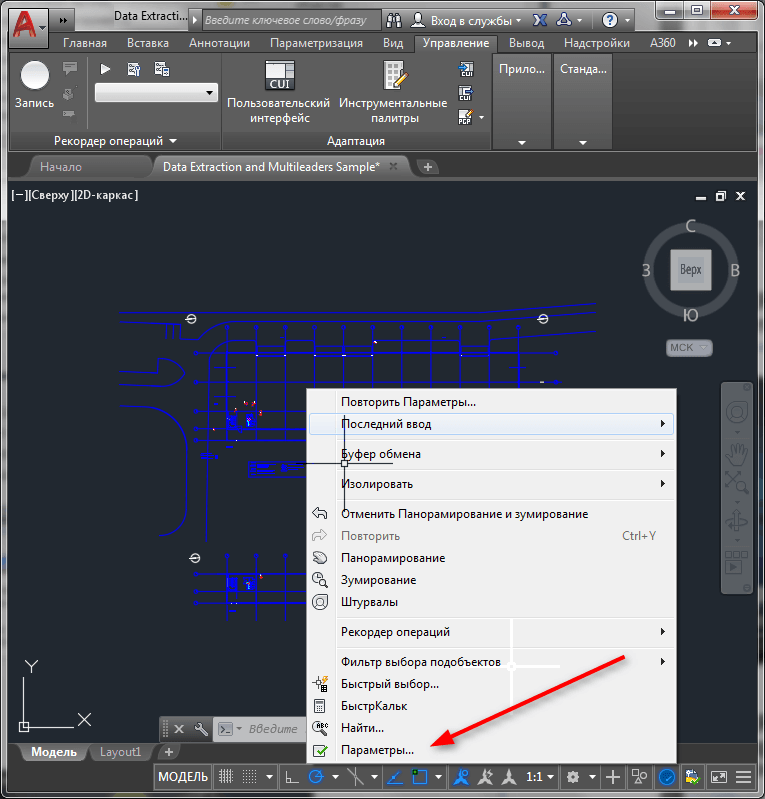
„Параметри“ в AutoCAD
- Можете да използвате раздела "услуга" и в самата дъна на списъка щракнете върху "Настройки".
- След успешен вход в секцията "Опции", отидете на втория раздел, наречен "Екран".
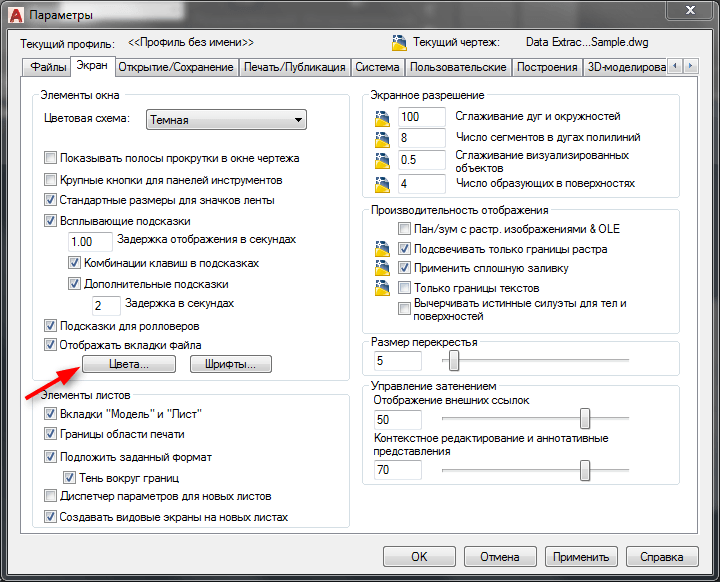
Раздел за високоговорители в AutoCade
- Ако също трябва да промените цвета на основната конзола на интерфейса, тогава в линията „Цветна схема“ (цветова схема), изберете „Dark“ или „Bright“.
- Така че, за да промените фона на AutoCAD, щракнете върху бутона "Shades" (Цветове). Прозорецът на прозореца "Цветове на прозорците) ще се отвори.
- В този прозорец в колоната за контекст изберете "2D моделно пространство", което е работната среда.
- В „елемента на интерфейса) в списъка посочете„ хомогенна “(равномерна задна пара).
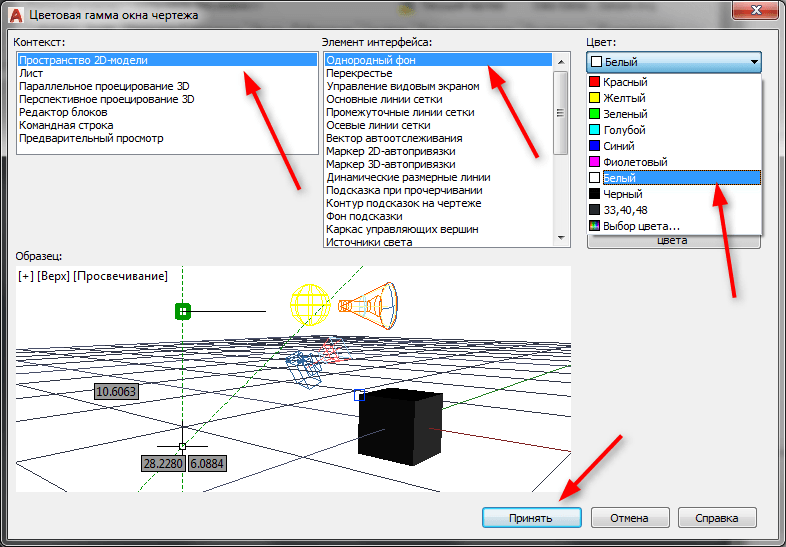
"2D моделно пространство" в AutoCAD
- В колоната "Shade" изберете необходимия цвят и в края щракнете върху бутона "Приемете" (Приложете и затворете).
Също така си струва да се обмисли, че изборът на цветовия спектър не е ограничен и ако натиснете бутона „Изберете цвят“, ще отворите прозорец с палитра, където можете да изберете любимите си нюанси.
Това е всичко, което се изисква и сега знаете как да направите бял фон в Autocad.
Как да промените цвета на кръстопът
Струва си да се разгледа такъв важен атрибут като „кръстопът“ и факта, че те могат да останат същия цвят като работната зона и когато работят, просто няма да се вижда, например, черен кръстопът на тъмносив фон.
За да промените цвета в колоната "Елемент на интерфейса", изберете кръстопът и инсталирайте всеки нюанс, който ще бъде приятен за възприятие на основната работна зона.
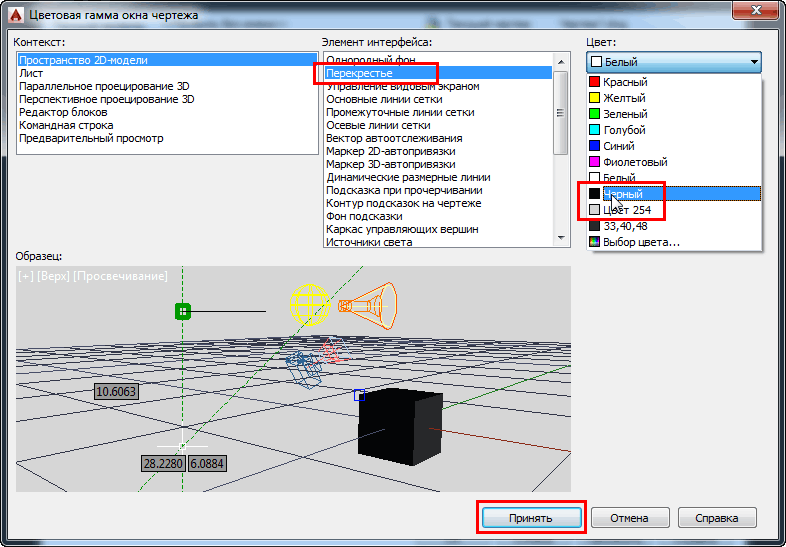
По аналогия можете да конфигурирате не само цвета на фона в AutoCAD, но и другите елементи на работния интерфейс, като например:
- „Основни линии на мрежата“ (основни линии на мрежата);
- „Междинни линии на линии“ (Множество малки линии);
- „Автоматичен вектор вектор“;
- „Намек при подчертаване“ (намек под Unterscore);
- "Върхове за управление на рамката) и t.Д.
Резултатът е следният: Всички манипулации трябва да бъдат изградени на един принцип: Тъй като променяме нюанса на фона, ще трябва да го промените за целия интерфейс.
Можете лесно да инсталирате ярък, наситен червен фон, но в същото време „загуби“ няколко ключови контроли.

